Hard diskimde binlerce mp3 var. Bunların çoğu da uydudan offline dosya indirirken geldi. Bu yüzden tamamına yakınının adı doğru değil (ID3 etiketlendirmesi). Hard diske de aşağıdaki şekilde kayıt oluyor.
193.251.135.116_08C9A07485__66477.mp3
Etiket bilgisi doğru olanları iTunes doğru bir şekilde adlandırıyor. Ama etiket bilgisinde de bir sorun varsa iTunes’un yapacağı bir şey kalmıyor.
MusicBrainz Picard burada devreye sokarak her iki sorunu da (etiketlendirme ve isimlendirme) kolaylıkla çözebilirsiniz.
Şarkıların akustik parmak izlerini kullanan program hem doğru etiketlendirmeyi yapıyor hem de bu etikete uygun olarak dosyaları adlandırıyor.
Programı nasıl kullanacaksınız:
Önce birkaç ayar yapalım:
Seçenekler / seçenekler:
“Write tags to files” yazan yerin seçili olmasına dikkat edelim.
Eğer mp3 dosyalarınızda albüm kapağı da olsun diyorsanız “Kapak resmi” den “kapak resimlerini etiket içine yerleştir” yazan yeri işaretleyelim. Bu sayede indirilen albüm resimleri dosya üzerine yazılacak ve hangi programla açarsanız açın albüm resimleri görünecek.
Gelelim isimlendirmeye:
Benim şahsi tercihim müzik dosyalarını sanatçı ismi-şarkı ismi olacak isimlendirmek, Siz farklı bir ayar yapabilirsiniz.

İsterseniz seçenekler / dosyaları adlandır yazan yerden dosya adlandırmayı geçici olarak devre dışı da bırakabiliyorsunuz.
Ayarların ardından programın kullanımına geliyoruz. “Göster” menüsünden “dosya gezgini” yazan yeri aktif hale getirin, düzenlemek istediğiniz şarkıların yer aldığı klasörü sol taraftan bulun ve orta bölmedeki “eşlenmeyen dosyalar” yazan yere sürükleyin.
Şarkılarınızın sanatçı ve şarkı isminin doğru olduğuna inanıyorsanız “eşlenmeyen dosyalar” yazan yere tıklayıp tüm dosyaları seçili hale getirin ve yukarıdaki “kümele” yazan yere tıklayın. Ardından kümeler yazan yerin altında albüm isimleri belirecek. Albümleri seçip yukarından “arama” yazan yere tıklayın. Sağ bölümde albüm isimleri çıkacak ve sizde olan ve MusicBrainz sunucusundaki albüm isimlerine uygun olan şarkılar kare işaretiyle görünecek, bu şarkıları seçip “kaydet” yazan yere tıkladığınızda dosyalarınız kaydedilecek.
Not: Etiketten arama yapmak için kümele yapmak zorunda değilsiniz. Direk dosyaları seçerek de yapabilirsiniz.
Eğer şarkılarınızda hiçbir etiket bilgisi yoksa veya siz bu bilgilere güvenmiyorsanız orta bölmedeki dosyaları seçin ve “Tara” yazan yere tıklayın. Kısa bir süre sonra bulunan şarkılar sağ tarafta görünecek. Aynı şekilde bulunan şarkıların (ya da albümün) üzerine tıklayıp “”kaydedin.
Bu yazıyı yazdığım sırada Musicbrainz serverlarında 7138615 tane şarkı vardı ve bu sayı sürekli artmakta.Album resimlerini eklemek için album art eklentisini MusicBrainz Picard klasöründe yer alan plugins klasörünün içine kopyalayın.
Bütün bunları yapmak istemiyorsanız veya hala bazı şarkılarınızın etiketleri bulunamadıysa Winamp ta yer alan “Otomatik etiketle” özelliğini de kullanabilirsiniz. Winamp, bu özellik için Gracenote sunucusundaki bilgileri kullanıyor.

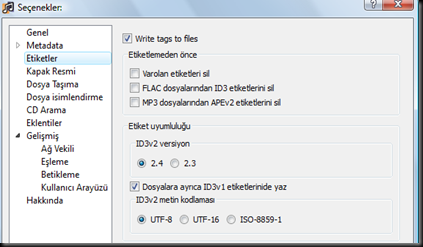
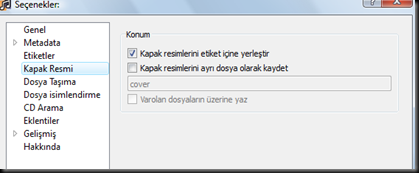

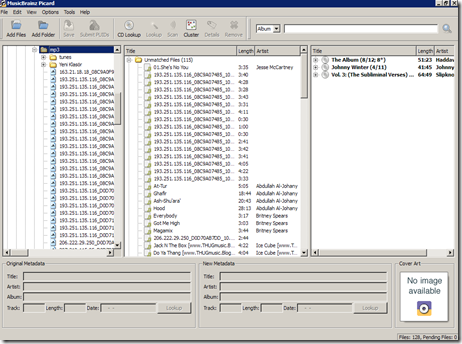
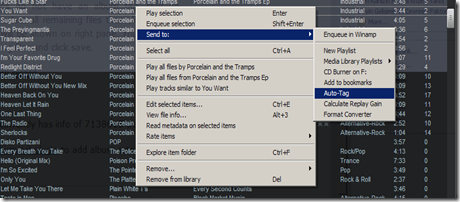



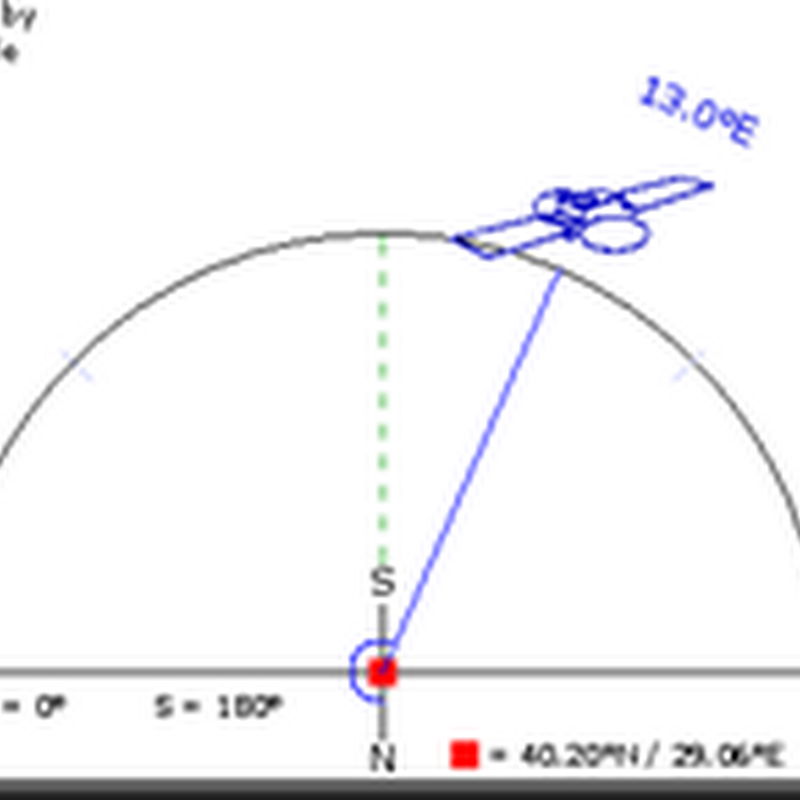





0 comments:
Yorum Gönder